在uniapp中如何实现图片裁剪功能
在移动应用开发中,图片裁剪框选功能必不可少。本文将指导你如何利用 uni-cropper 插件在 Uniapp 中轻松实现这一功能。我们将介绍详细的步骤,包括安装插件、在页面中使用 uni-cropper 组件、实现图片选择功能以及处理裁剪完成事件。通过本文,你将掌握如何在 Uniapp 中便捷地实现图片裁剪框选,为你的应用增添更丰富的功能。
Uniapp 中如何实现图片裁剪框选
引言
图片裁剪是移动应用开发中常见的需求之一。在 Uniapp 中,我们可以利用一些插件或写一些自定义的代码来实现图片裁剪框选的功能。本文将介绍如何使用 uni-cropper 插件来实现图片裁剪框选,并提供相关的代码示例。
步骤
1. 安装 uni-cropper 插件
首先,在 Uniapp 项目中安装 uni-cropper 插件。可以通过 npm 安装,打开命令行工具,进入到项目目录下,运行以下命令:
npm install uni-cropper
安装完成后,在 pages.json 文件中配置 uni-cropper 插件的使用页面。找到需要使用图片裁剪的页面,在 pages.json 文件中添加如下的配置:
"pages": [
{
"path": "pages/cropper/index",
"style": {
"navigationBarTitleText": "图片裁剪"
}
}
]2. 在页面上使用 uni-cropper 组件
在需要使用图片裁剪的页面上,添加 uni-cropper 组件。在页面的 template 中添加以下代码:
<template>
<view>
<uni-cropper :src="imageSrc" @complete="handleCrop" :disable-scale="true" :disable-rotate="true"></uni-cropper>
<button @tap="selectImage">选择图片</button>
</view>
</template>在 data 中定义 imageSrc 变量,用来存储选择的图片路径:
data() {
return {
imageSrc: ''
};
},uni-cropper 组件的 src 属性绑定了 imageSrc,表示要裁剪的图片的路径。@complete 事件监听了裁剪完成后的事件,并执行 handleCrop 方法。
3. 实现图片选择功能
在页面的 methods 中添加 selectImage 方法:
methods: {
selectImage() {
uni.chooseImage({
count: 1,
success: (res) => {
this.imageSrc = res.tempFilePaths[0];
}
});
},
handleCrop(res) {
console.log(res);
}
}selectImage 方法使用 uni.chooseImage API 选择图片,并将选中的图片路径赋值给 imageSrc。handleCrop 方法用来处理裁剪完成后的事件,可以在控制台打印出裁剪后的信息。
4. 配置并启动应用
完成以上步骤后,就可以配置并启动应用了。运行以下命令启动应用:
npm run dev:%PLATFORM%
替换 %PLATFORM% 为你要运行的平台,例如 h5。
结语
以上就是利用 uni-cropper 插件在 Uniapp 中实现图片裁剪框选的步骤。通过以上代码示例,你可以根据自己的需求进行扩展,实现更加丰富的图片裁剪功能。希望这篇文章能对你有所帮助!
以上就是本文的全部内容了,是否有顺利帮助你解决问题?若是能给你带来学习上的帮助,请大家多多支持golang学习网!更多关于文章的相关知识,也可关注golang学习网公众号。
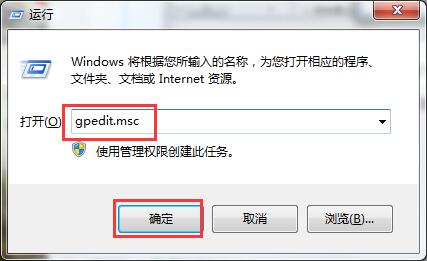 处理WIN7系统时间修改权限不足的方法
处理WIN7系统时间修改权限不足的方法
- 上一篇
- 处理WIN7系统时间修改权限不足的方法

- 下一篇
- 处理和避免Java中的实例化无效错误
-

- 文章 · 前端 | 4小时前 | CSS JavaScript localStorage CSS变量 颜色主题切换
- JS动态切换颜色主题方法解析
- 440浏览 收藏
-

- 文章 · 前端 | 4小时前 |
- 响应式设计CSS优化与性能提升
- 447浏览 收藏
-

- 文章 · 前端 | 4小时前 |
- CSS缩放过渡技巧与动画实现
- 450浏览 收藏
-

- 文章 · 前端 | 4小时前 |
- Linux下dmenu快速启动HTML/CSS预览终端
- 306浏览 收藏
-

- 文章 · 前端 | 5小时前 | JavaScript TypeScript 静态类型 泛型 装饰器
- JavaScript与TypeScript类型系统解析
- 141浏览 收藏
-

- 文章 · 前端 | 5小时前 |
- CSSz-index定位解决视频覆盖问题
- 426浏览 收藏
-

- 文章 · 前端 | 5小时前 |
- CSS动画卡顿?transition-transform优化技巧
- 323浏览 收藏
-

- 文章 · 前端 | 5小时前 |
- React条件渲染Props使用技巧详解
- 476浏览 收藏
-

- 文章 · 前端 | 6小时前 | DOMContentLoaded 外部脚本 async/defer 内联script 事件触发
- HTML中运行脚本语言的几种方式详解
- 161浏览 收藏
-

- 文章 · 前端 | 6小时前 |
- JavaScriptpop()方法使用技巧与数组解析
- 148浏览 收藏
-

- 前端进阶之JavaScript设计模式
- 设计模式是开发人员在软件开发过程中面临一般问题时的解决方案,代表了最佳的实践。本课程的主打内容包括JS常见设计模式以及具体应用场景,打造一站式知识长龙服务,适合有JS基础的同学学习。
- 543次学习
-

- GO语言核心编程课程
- 本课程采用真实案例,全面具体可落地,从理论到实践,一步一步将GO核心编程技术、编程思想、底层实现融会贯通,使学习者贴近时代脉搏,做IT互联网时代的弄潮儿。
- 516次学习
-

- 简单聊聊mysql8与网络通信
- 如有问题加微信:Le-studyg;在课程中,我们将首先介绍MySQL8的新特性,包括性能优化、安全增强、新数据类型等,帮助学生快速熟悉MySQL8的最新功能。接着,我们将深入解析MySQL的网络通信机制,包括协议、连接管理、数据传输等,让
- 500次学习
-

- JavaScript正则表达式基础与实战
- 在任何一门编程语言中,正则表达式,都是一项重要的知识,它提供了高效的字符串匹配与捕获机制,可以极大的简化程序设计。
- 487次学习
-

- 从零制作响应式网站—Grid布局
- 本系列教程将展示从零制作一个假想的网络科技公司官网,分为导航,轮播,关于我们,成功案例,服务流程,团队介绍,数据部分,公司动态,底部信息等内容区块。网站整体采用CSSGrid布局,支持响应式,有流畅过渡和展现动画。
- 485次学习
-

- ChatExcel酷表
- ChatExcel酷表是由北京大学团队打造的Excel聊天机器人,用自然语言操控表格,简化数据处理,告别繁琐操作,提升工作效率!适用于学生、上班族及政府人员。
- 3212次使用
-

- Any绘本
- 探索Any绘本(anypicturebook.com/zh),一款开源免费的AI绘本创作工具,基于Google Gemini与Flux AI模型,让您轻松创作个性化绘本。适用于家庭、教育、创作等多种场景,零门槛,高自由度,技术透明,本地可控。
- 3425次使用
-

- 可赞AI
- 可赞AI,AI驱动的办公可视化智能工具,助您轻松实现文本与可视化元素高效转化。无论是智能文档生成、多格式文本解析,还是一键生成专业图表、脑图、知识卡片,可赞AI都能让信息处理更清晰高效。覆盖数据汇报、会议纪要、内容营销等全场景,大幅提升办公效率,降低专业门槛,是您提升工作效率的得力助手。
- 3455次使用
-

- 星月写作
- 星月写作是国内首款聚焦中文网络小说创作的AI辅助工具,解决网文作者从构思到变现的全流程痛点。AI扫榜、专属模板、全链路适配,助力新人快速上手,资深作者效率倍增。
- 4564次使用
-

- MagicLight
- MagicLight.ai是全球首款叙事驱动型AI动画视频创作平台,专注于解决从故事想法到完整动画的全流程痛点。它通过自研AI模型,保障角色、风格、场景高度一致性,让零动画经验者也能高效产出专业级叙事内容。广泛适用于独立创作者、动画工作室、教育机构及企业营销,助您轻松实现创意落地与商业化。
- 3832次使用
-
- JavaScript函数定义及示例详解
- 2025-05-11 502浏览
-
- 优化用户界面体验的秘密武器:CSS开发项目经验大揭秘
- 2023-11-03 501浏览
-
- 使用微信小程序实现图片轮播特效
- 2023-11-21 501浏览
-
- 解析sessionStorage的存储能力与限制
- 2024-01-11 501浏览
-
- 探索冒泡活动对于团队合作的推动力
- 2024-01-13 501浏览





